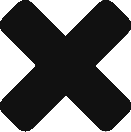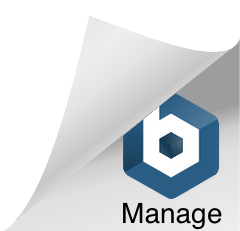Limpiar el dispositivo, reiniciarlo y hacer un diagnóstico sobre el componente puede ayudar a resover inconvenientes
Como parte de los problemas que pueden surgir durante el tiempo de uso de un celular, sea que tenga el sistema operativo Android o iOS, la pantalla puede presentar diferentes formas de mal funcionamiento. Uno de los más comunes es la falta de sensibilidad al tacto por parte de este componente.
Si bien es común que un dispositivo que ya tiene un tiempo considerable de uso presente estos inconvenientes, es un problema que en ocasiones puede solucionarse sin necesidad de cambiar este componente o de celular.
Algunas de las explicaciones sobre por qué la pantalla no está funcionando correctamente se deben a que este componente puede estar expuesto a otros elementos, como por ejemplo el polvo o el agua. Sin embargo, también es posible que el celular tenga una mala configuración y la sensibilidad del sensor táctil sea muy baja.
Estas son algunas de las formas de solucionar este inconveniente sin necesidad de llevar al dispositivo a un técnico especializado:
 Limpiar el dispositivo, reiniciarlo y hacer un diagnóstico sobre el componente puede ayudar a resover inconvenientes. (Unsplash)
Limpiar el dispositivo, reiniciarlo y hacer un diagnóstico sobre el componente puede ayudar a resover inconvenientes. (Unsplash)Reiniciar el dispositivo
Aunque este proceso parezca el más sencillo, muchas veces un reinicio del sistema del celular es lo único que se necesita para resolver este tipo de inconvenientes. Puede que el software del dispositivo no se haya iniciado correctamente o se trate de un error causado por la falta de mantenimiento, pero en realidad no supone un inconveniente grave.
Limpiar bien la pantalla
Debido a que la pantalla es uno de los componentes más expuestos a los estímulos externos, su cuidado debe ser mucho mayor. Al ser tocado con los dedos, la suciedad, grasa e incluso la humedad que tienense adhiere a esa superficie y si esta no se limpia correctamente cada cierto tiempo, es posible que su sensibilidad se vea afectada.
Esta limpieza no debe ser realizada con la mano pues el resultado final no será el más adecuado. Es preferible que esta se realice con un trozo de tela (húmeda o seca) para que remueva algún componente que pueda afectar al rendimiento del sensor. En caso de que se elija un paño mojado, es preferible usar uno seco después.
En algunas ocasiones, los protectores de pantalla de plástico pueden despegarse en algunas partes y el polvo puede introducirse en esos espacios. En este caso es preferible retirarlo por completo y comprar uno nuevo o, si el usuario lo prefiere, no aplicar otro.
 Limpiar el dispositivo, reiniciarlo y hacer un diagnóstico sobre el componente puede ayudar a resover inconvenientes. (Unsplash)
Limpiar el dispositivo, reiniciarlo y hacer un diagnóstico sobre el componente puede ayudar a resover inconvenientes. (Unsplash)Sin embargo, se recomienda que los celulares tengan cierta protección para evitar que su pantalla sea afectada gravemente por eventuales caidas o golpes.
Evaluar el estado de los sensores táctiles
Ya que los celulares experimentan golpes y caidas de forma eventual durante su tiempo de uso, es posible que en alguno de estos impactos los dispositivos se vean afectados en el rendimiento de sus sensores táctiles. Es por eso que es preferible realizar un diagnósitco en el que se evalúe si toda la pantalla se mantiene funcional.
En el caso de los celulares Samsung, es posible realizar la evaluación de más de 20 componentes diferentes (incluida la pantalla) por medio de una sección de diagnósticos incorporada en su sistema.
Para esto se tendrá que realizar estos pasos:
– Ingresar a la aplicación “Ajustes” o “Configuración”.
– Seleccionar la opción “Cuidado de batería y dispositivo”.
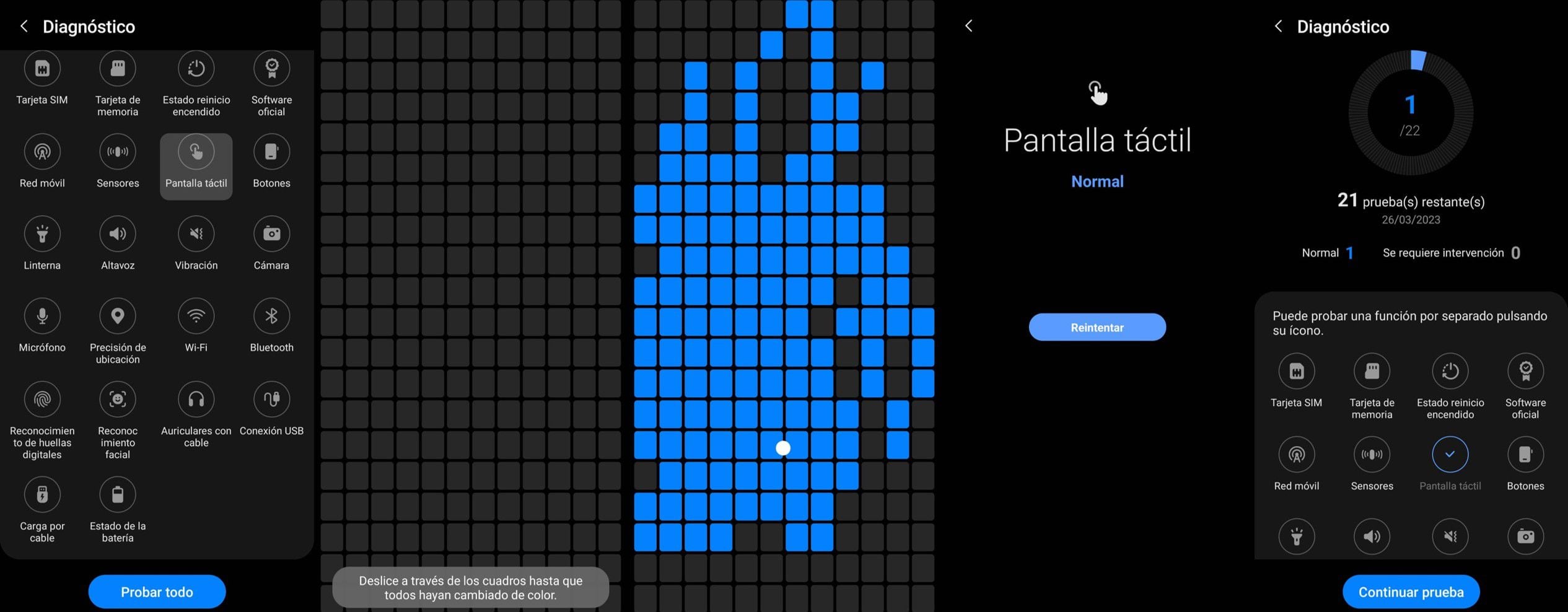 Cómo realizar un diagnóstico de un dispositivo Samsung. (Infobae)
Cómo realizar un diagnóstico de un dispositivo Samsung. (Infobae)– Seleccionar la opción “Diagnóstico”.
– Pulsar sobre el botón “Pantalla táctil”.
Una vez que aparezcan diferentes cuadros en la pantalla, cada vez que se pase un dedo sobre alguno de ellos, estos cambiarán de color y se determinará qué secciones de la pantalla tienen algún tipo de mal funcionamiento.
En caso de que ninguna de las opciones anteriores, no funcione o no genere una mejora en la interacción con la pantalla, entonces es preferible que los usuarios lleven su dispositivo a un técnico especialista.